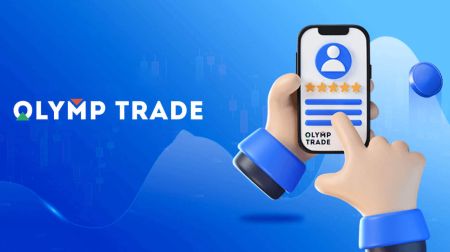Olymptrade Log ind - Olymptrade Denmark - Olymptrade Danmark
I dag skal vi tale om, hvordan du logger ind på din Olymptrade-konto. Men hvis du ikke har din personlige konto, skal du oprette en. Du vil også være i stand til at logge ind fra app på din mobilenhed
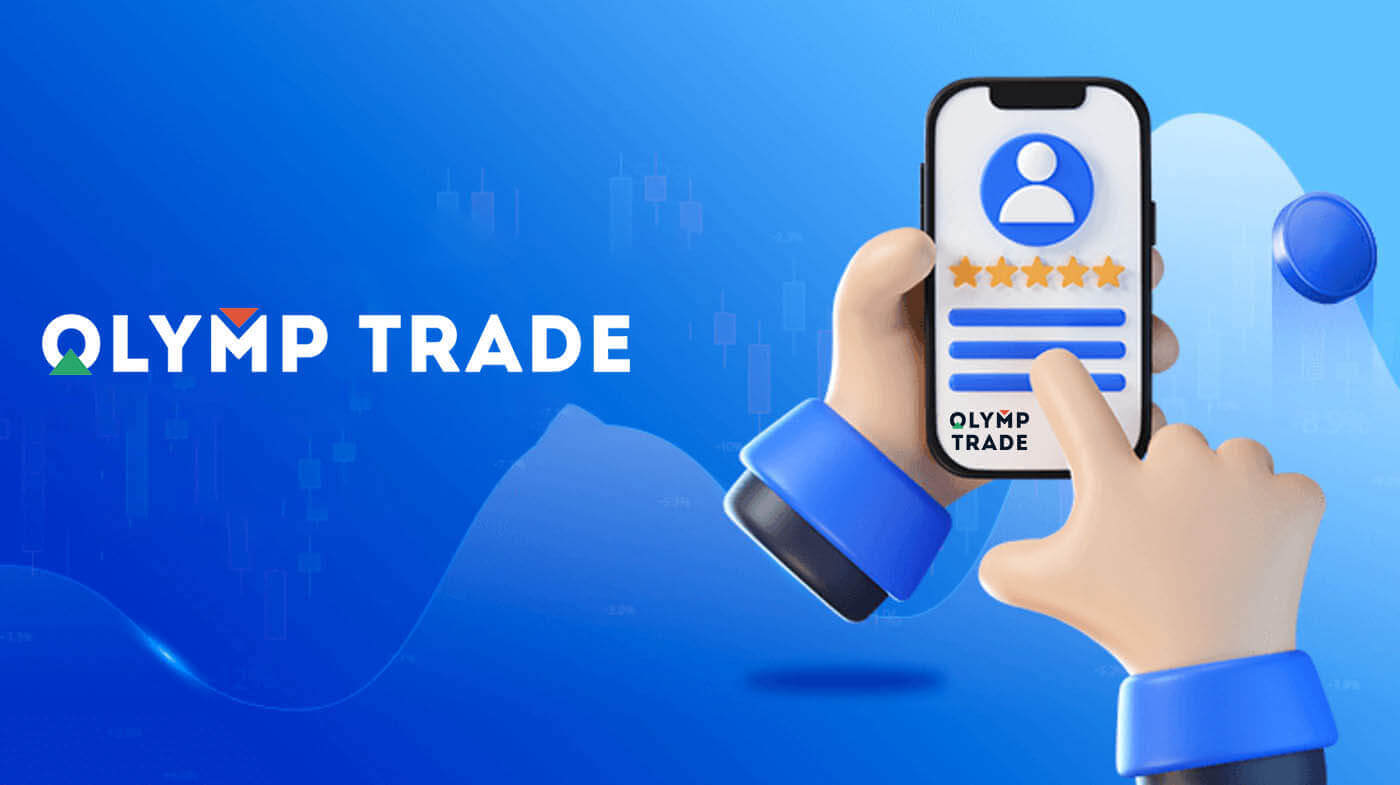
Hvordan logger man på Olymptrade-konto?
- Gå til mobil Olymptrade-app eller websted .
- Klik på knappen "Log ind" i øverste højre hjørne
- Indtast din e-mail og adgangskode.
- Klik på "Log ind" blå knap.
- Hvis du har glemt din e-mail, kan du logge ind med "Apple" eller "Google" eller "Facebook".
- Hvis du har glemt adgangskoden, klik på "Glemt din adgangskode".
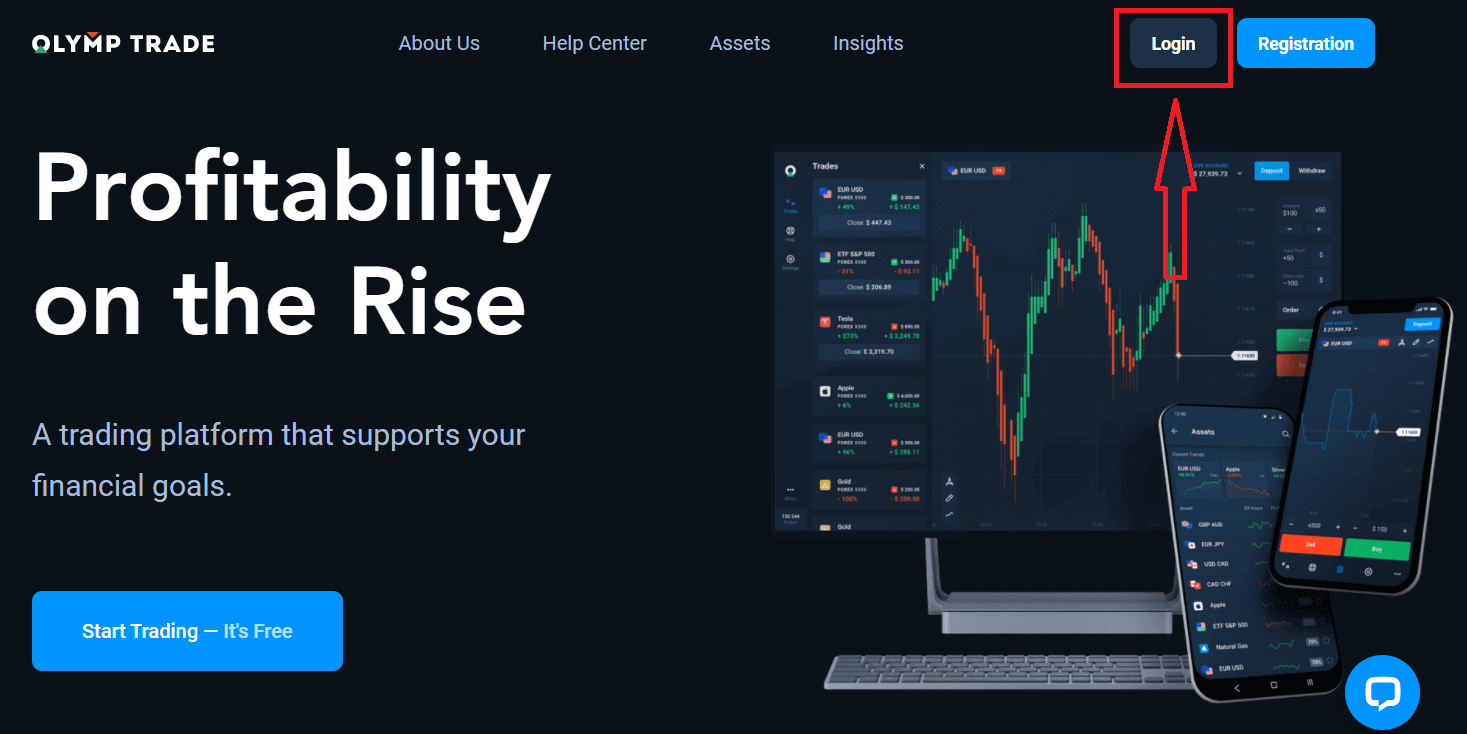
Klik på knappen "Login" i øverste højre hjørne, login-formularen vises.
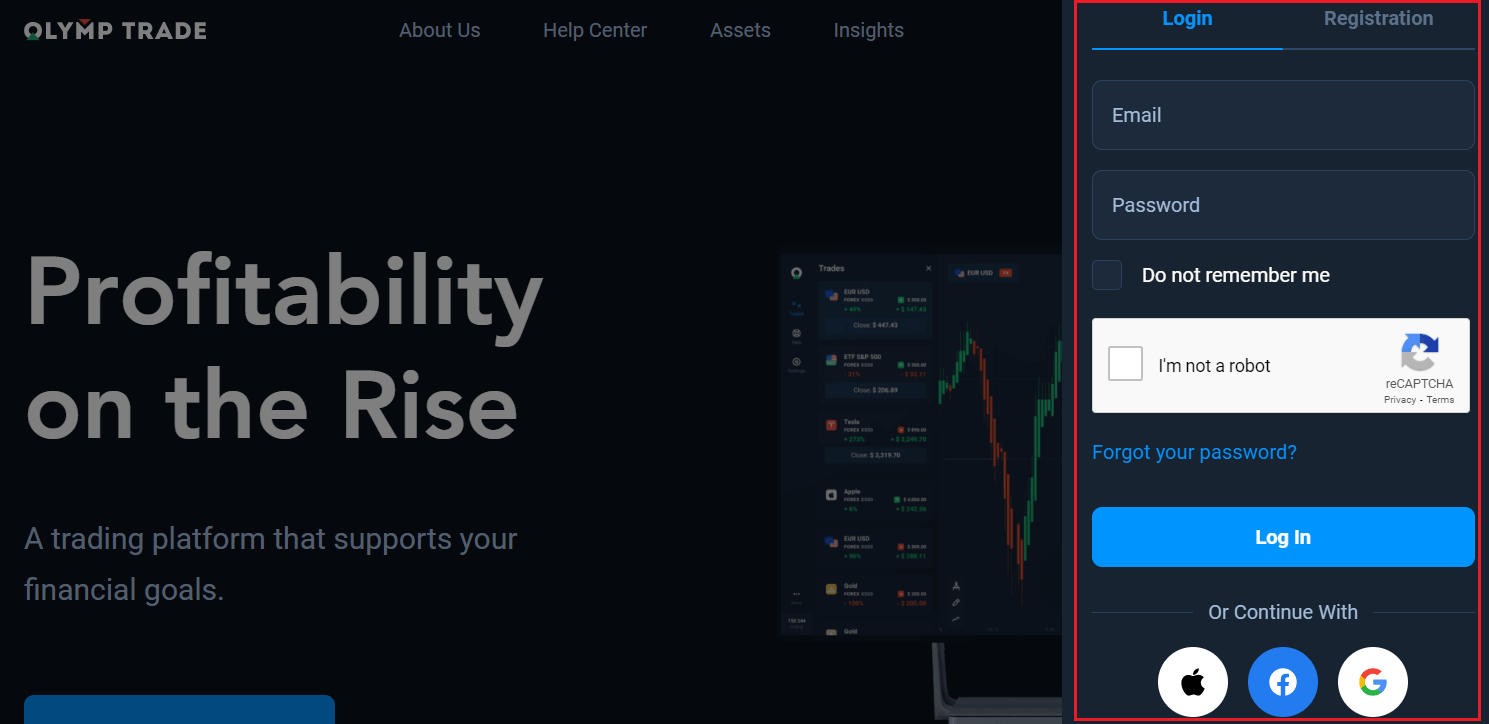
Indtast din e-mailadresse og adgangskode, som du har registreret for at logge ind på din konto med, og klik på "Log ind".
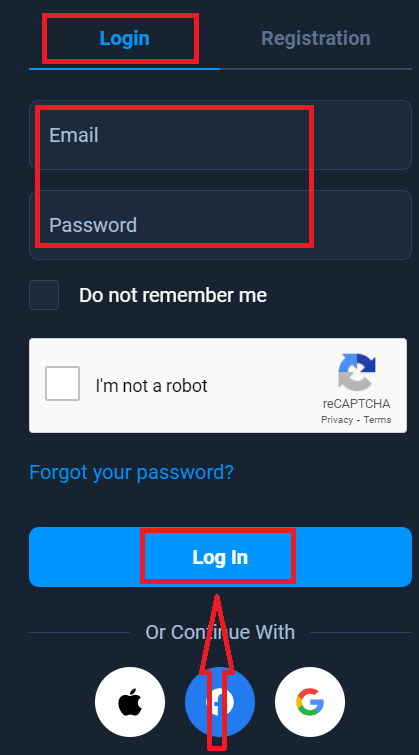
Nu er du i stand til at begynde at handle, du har $10.000 på demokonto. Det er et værktøj for dig til at blive fortrolig med platformen, øve dine handelsfærdigheder på forskellige aktiver og afprøve nye mekanikker på et realtidsdiagram uden risici, du kan også handle på en rigtig konto efter indbetaling.
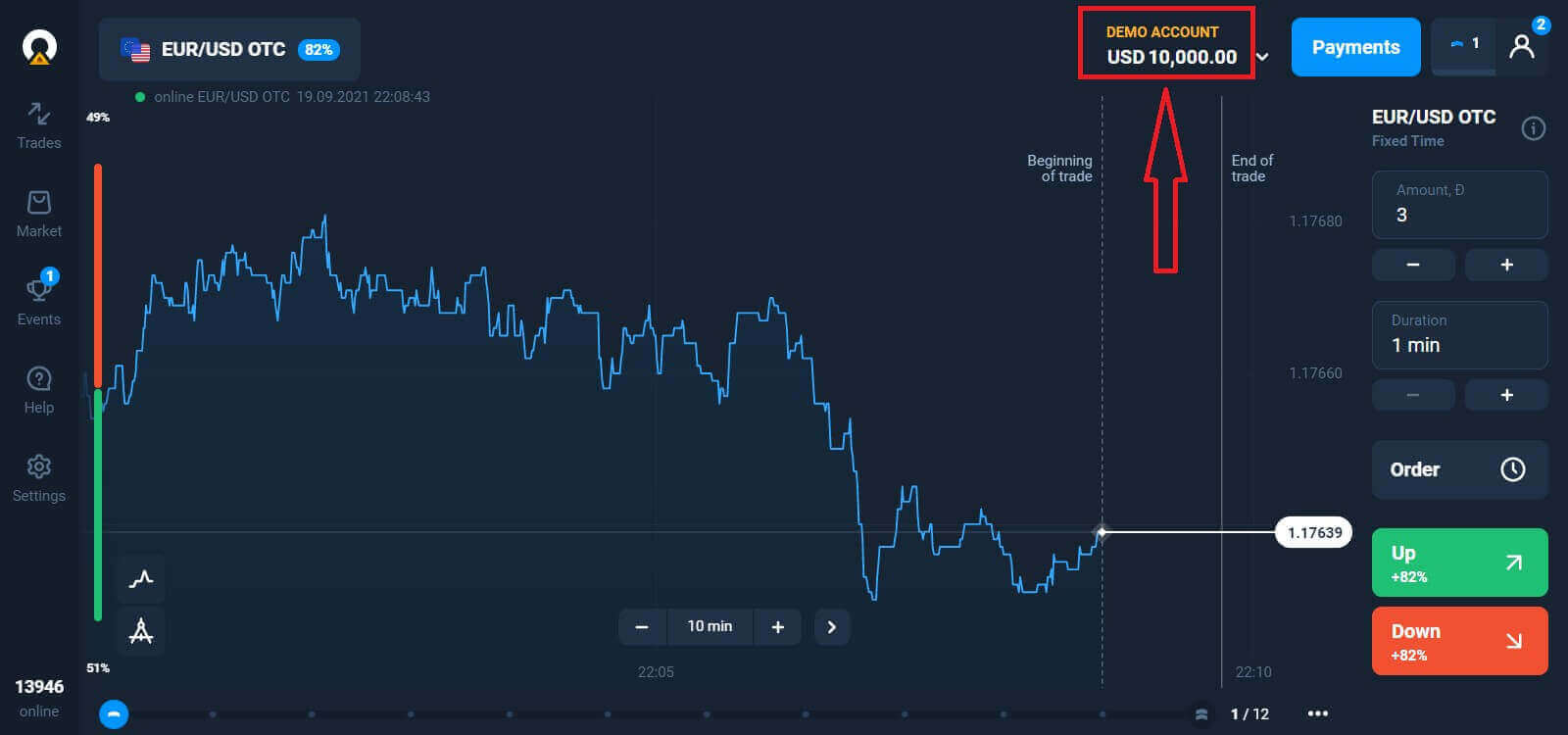
Hvordan logger man på Olymptrade ved hjælp af Facebook?
Du kan også logge ind på hjemmesiden med din personlige Facebook-konto ved at klikke på Facebook-knappen.1. Klik på Facebook- knappen
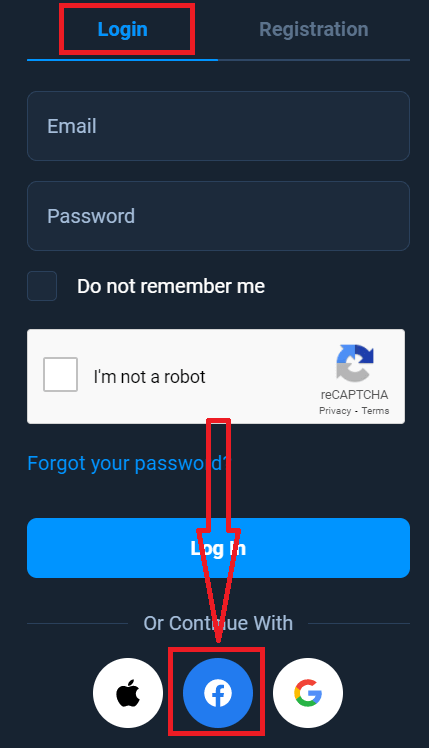
2. Facebook-loginvinduet åbnes, hvor du skal indtaste din e-mailadresse, som du brugte til at registrere dig på Facebook
3. Indtast adgangskoden fra din Facebook-konto
4. Klik på "Log ind",
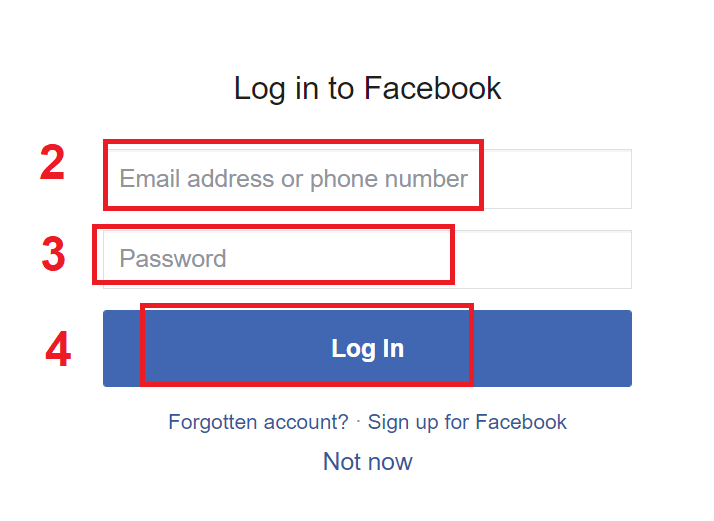
når du har klikket på "Log ind"-knappen, vil Olymptrade anmode om adgang til: Dit navn og profilbillede og e-mailadresse. Klik på Fortsæt...
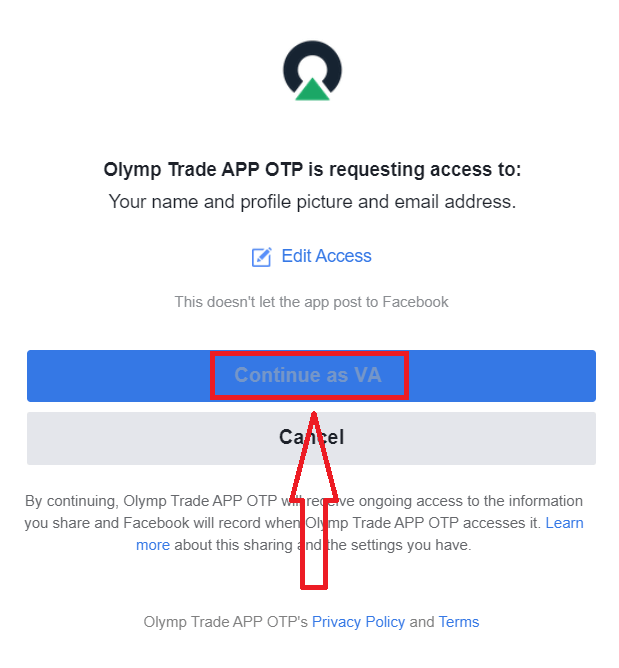
Derefter bliver du automatisk omdirigeret til Olymptrade-platformen.
Hvordan logger man på Olymptrade ved hjælp af Google?
1. For godkendelse via din Google-konto skal du klikke på Google-knappen. 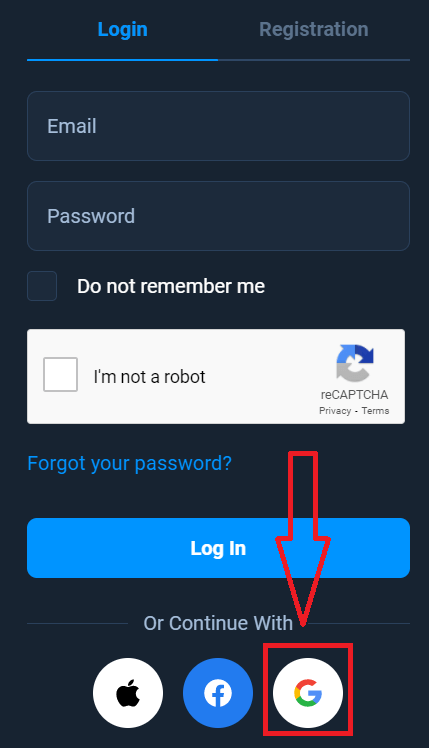
2. Indtast derefter dit telefonnummer eller din e-mail i det nye vindue, der åbnes, og klik på "Næste". Systemet åbner et vindue, du vil blive bedt om adgangskoden til din Google-konto.
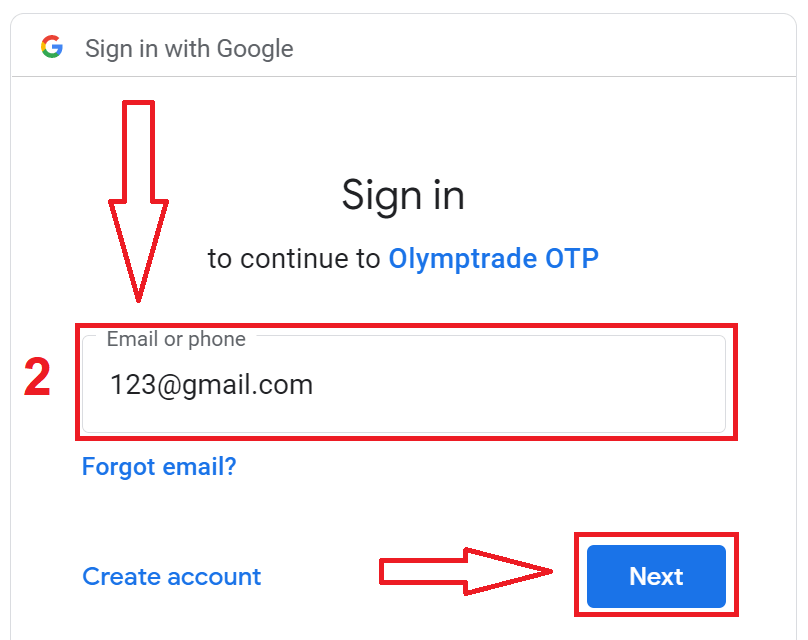
3. Indtast derefter adgangskoden til din Google-konto, og klik på "Næste".
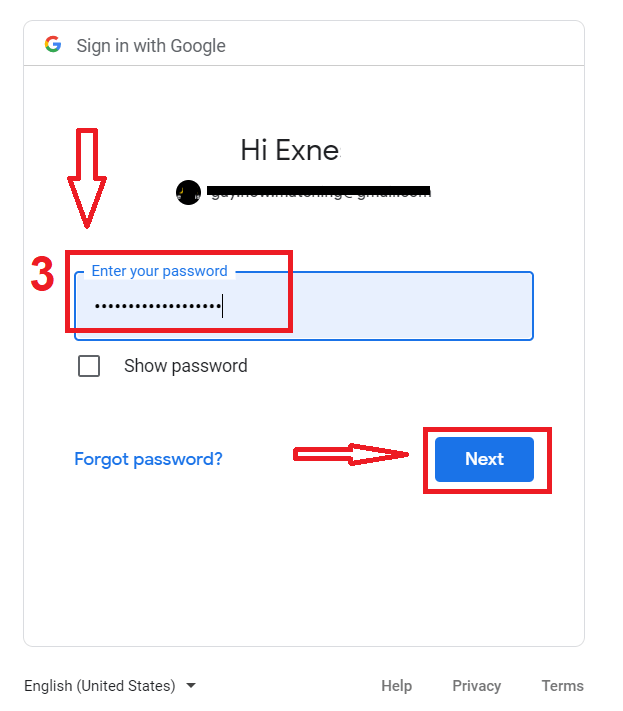
Derefter skal du følge instruktionerne sendt fra tjenesten til din e-mailadresse. Du vil blive ført til din personlige Olymptrade-konto.
Hvordan logger man på Olymptrade med Apple ID?
1. For godkendelse via dit Apple ID skal du klikke på Apple-knappen. 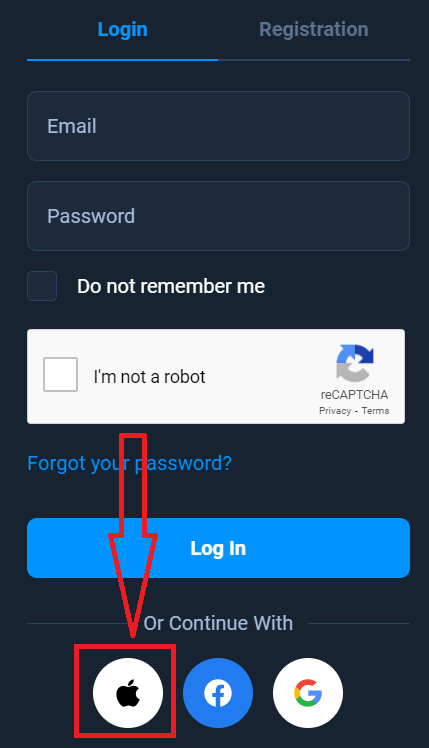
2. Indtast derefter dit Apple-id i det nye vindue, der åbnes, og klik på "Næste".
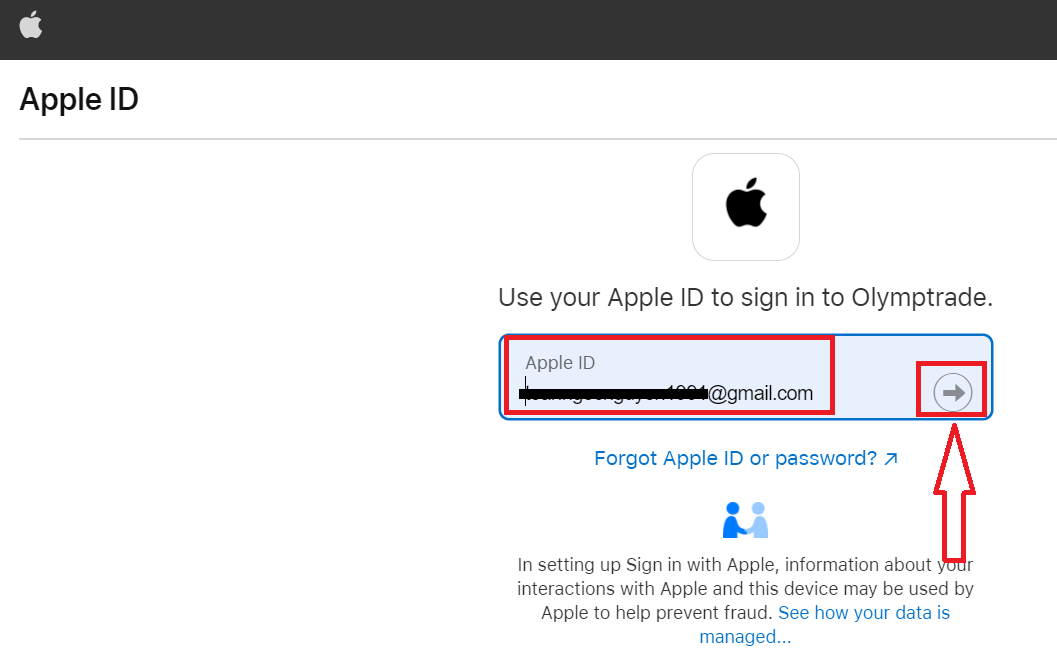
3. Indtast derefter adgangskoden til dit Apple ID, og klik på "Næste".
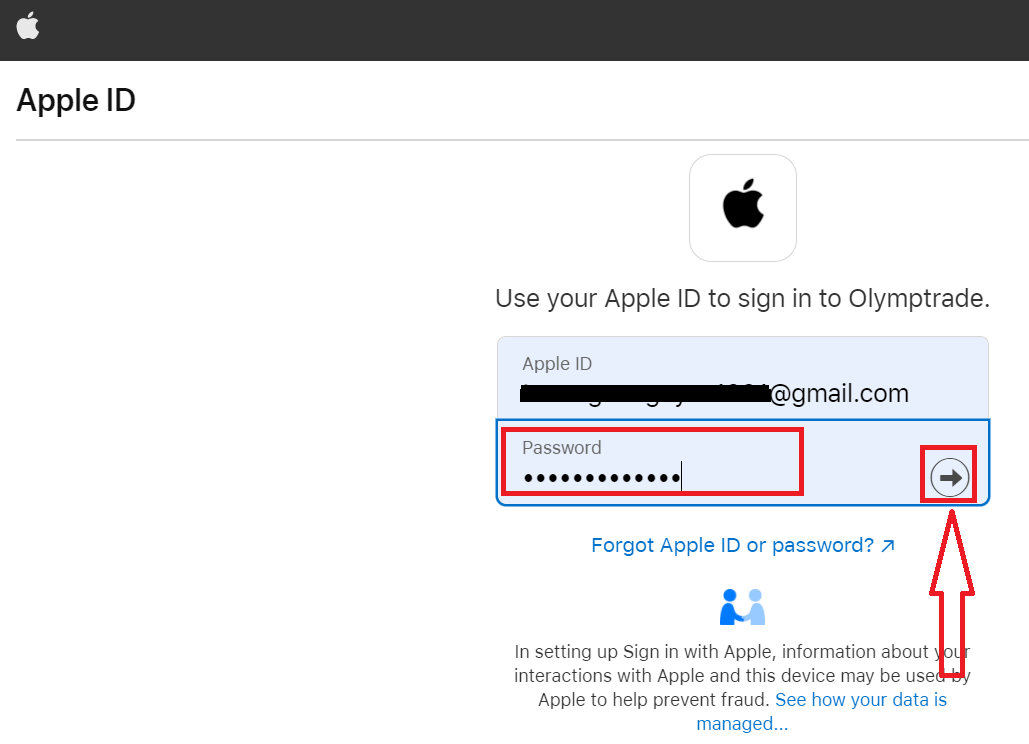
Derefter skal du følge instruktionerne sendt fra tjenesten, og du kan begynde at handle i Olymptrade.
Adgangskodegendannelse fra Olymptrade-konto
Bare rolig, hvis du ikke kan logge ind på platformen, du indtaster måske bare den forkerte adgangskode. Du kan komme med en ny. Hvis du bruger webversionen,
skal du klikke på linket "Glemt din adgangskode".
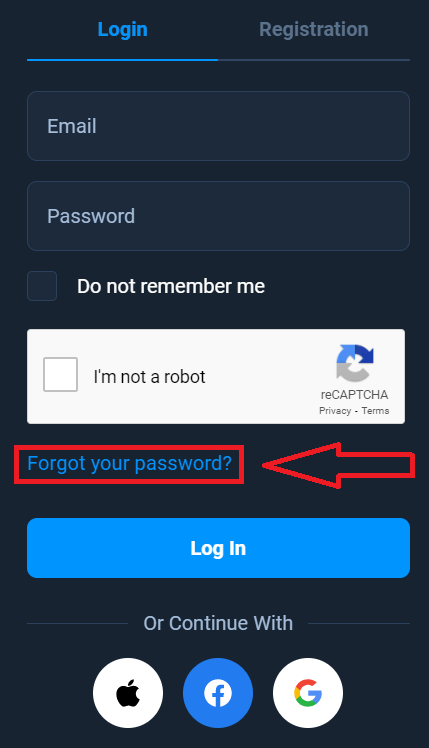
Derefter åbner systemet et vindue, hvor du bliver bedt om at gendanne din adgangskode til din Olymptrade-konto. Du skal give systemet den korrekte e-mailadresse og klikke på "Gendan".
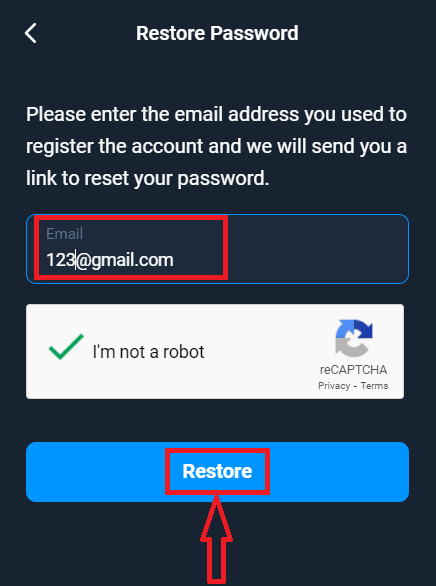
Der åbnes en meddelelse om, at der er sendt en e-mail til denne e-mailadresse for at nulstille adgangskoden.
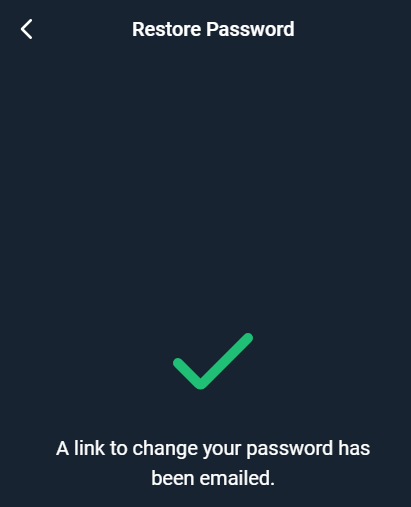
Længere i brevet på din e-mail vil du blive tilbudt at ændre din adgangskode. Klik på «Skift adgangskode»
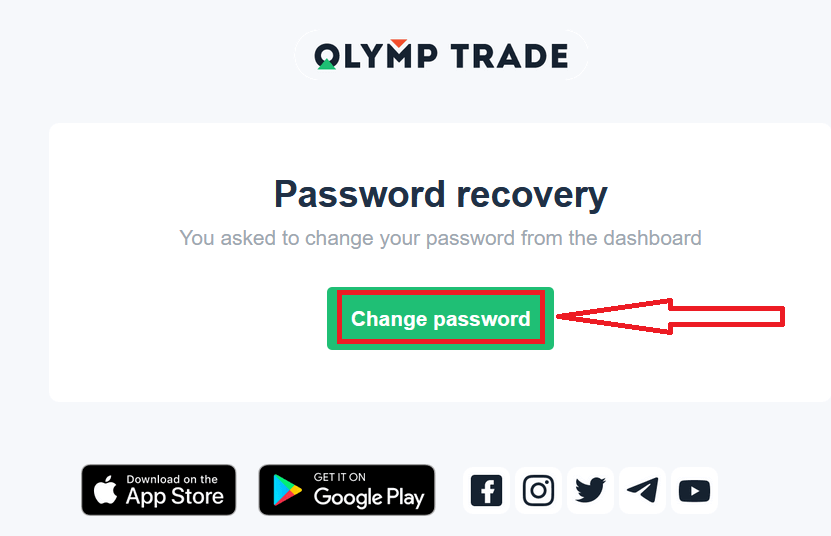
Linket fra e-mailen fører dig til en særlig sektion på Olymptrades hjemmeside. Indtast din nye adgangskode her to gange, og klik på knappen "Skift adgangskode"
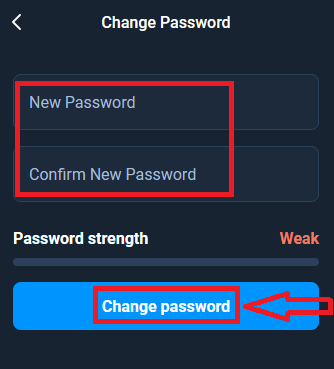
Thats it! Nu kan du logge ind på Olymptrade-platformen med dit brugernavn og nye adgangskode.
Hvis du bruger mobilapplikationen
For at gøre det, skal du klikke på "Login"-indstillingen, derefter indtaste den e-mail, du brugte under tilmeldingen, og klikke på "Har du glemt din adgangskode"-linket
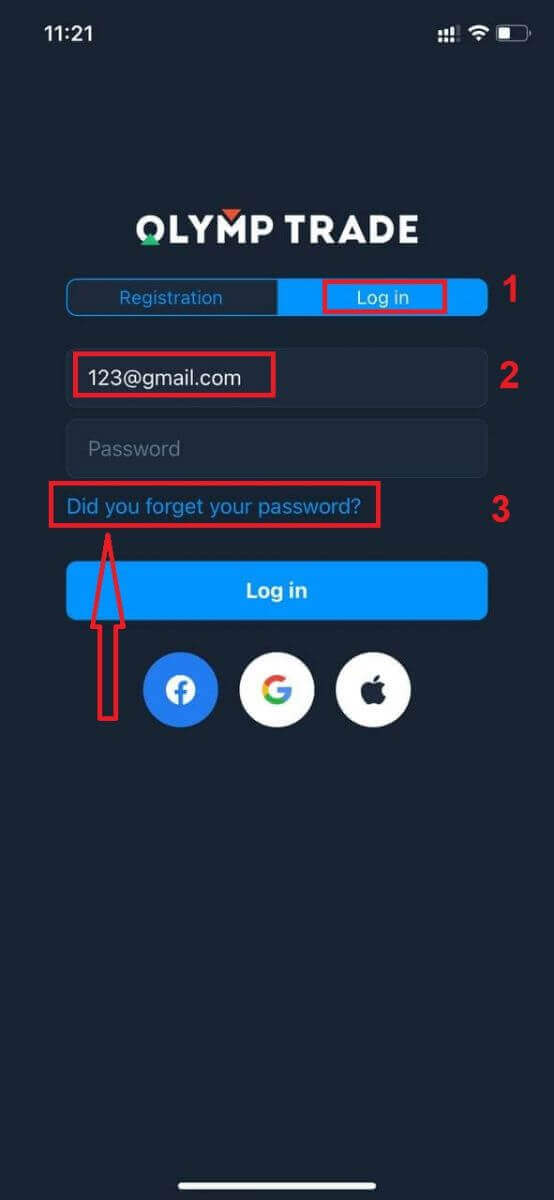
En meddelelse vises om, at oplysningerne er sendt til den angivne adresse. Udfør derefter de samme resterende trin som webapp
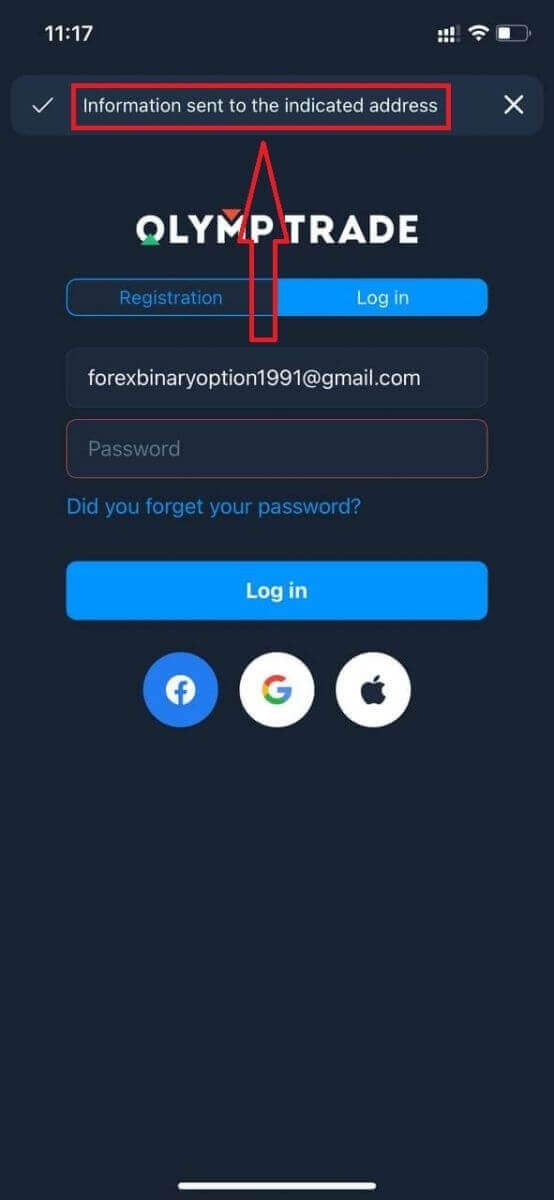
Log ind på Olymptrade Mobile Web Version
Hvis du vil handle på den mobile webversion af Olymptrade handelsplatform, kan du nemt gøre det. Åbn først din browser på din mobile enhed. Søg derefter efter " olymptrade.com " og besøg mæglerens officielle hjemmeside.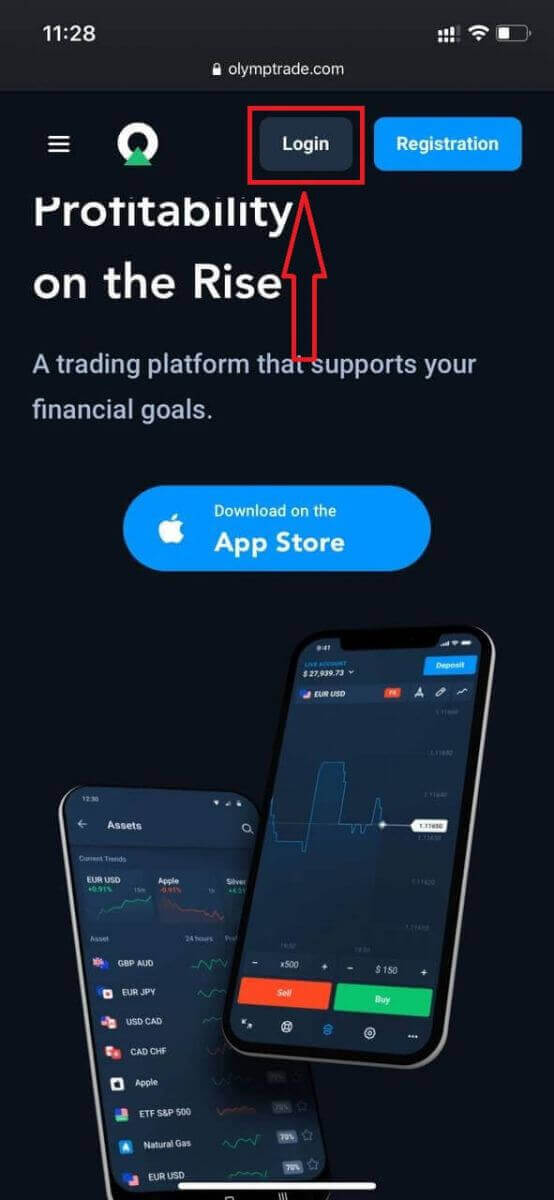
Indtast din e-mail og adgangskode, og klik derefter på knappen "Log ind".
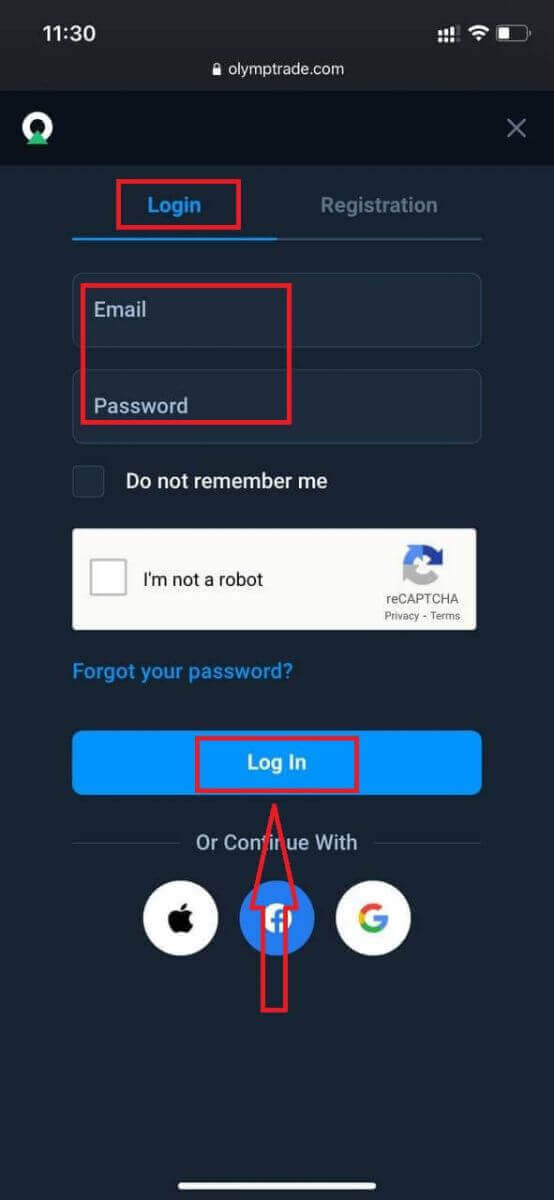
Her er du! Nu er du i stand til at handle fra den mobile webversion af platformen. Den mobile webversion af handelsplatformen er nøjagtig den samme som en almindelig webversion af den. Derfor vil der ikke være nogen problemer med handel og overførsel af midler. Du har $10.000 på demokonto til at handle på platformen

Sådan logger du på Olymptrade iOS-appen?
Login på iOS-mobilplatformen svarer til login på Olymptrade-webappen. Applikationen kan downloades via App Store på din enhed eller klik her . Du skal blot søge efter "Olymptrade - Online Trading" app og klikke på "GET" for at installere den på din iPhone eller iPad.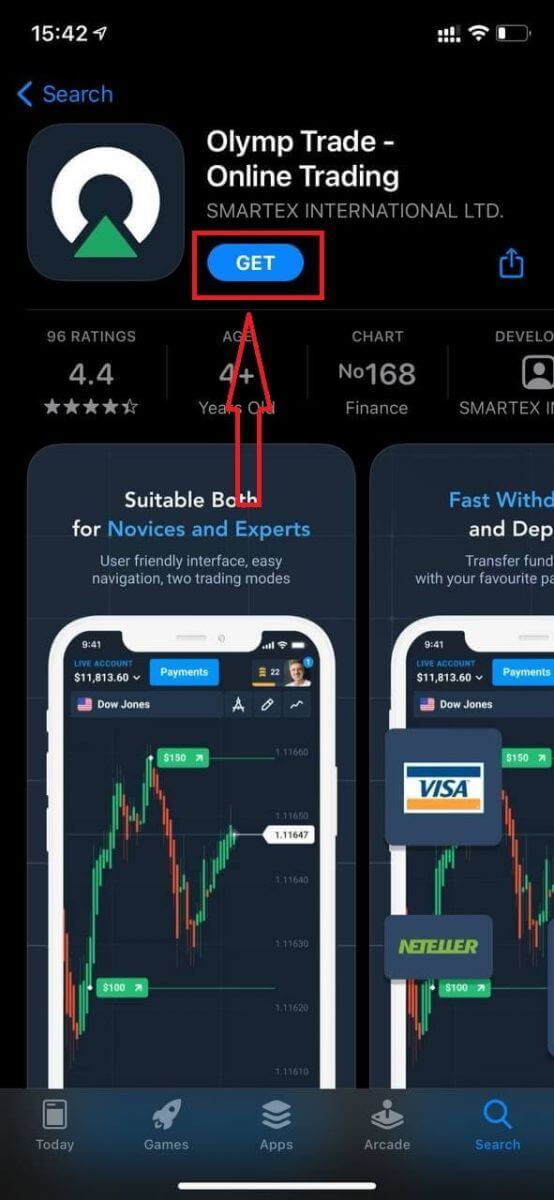
Efter installation og lancering kan du logge ind på Olymptrade iOS mobilapp ved at bruge din e-mail, Facebook, Google eller Apple ID. Du skal blot vælge "Log ind".
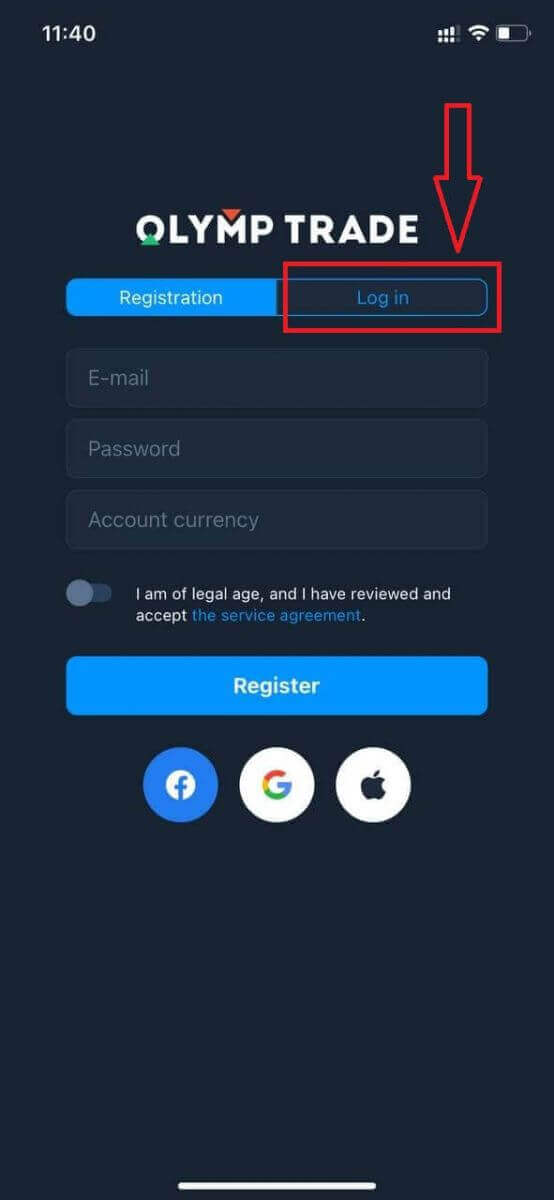
Indtast din e-mail og adgangskode, og klik derefter på knappen "Log ind".
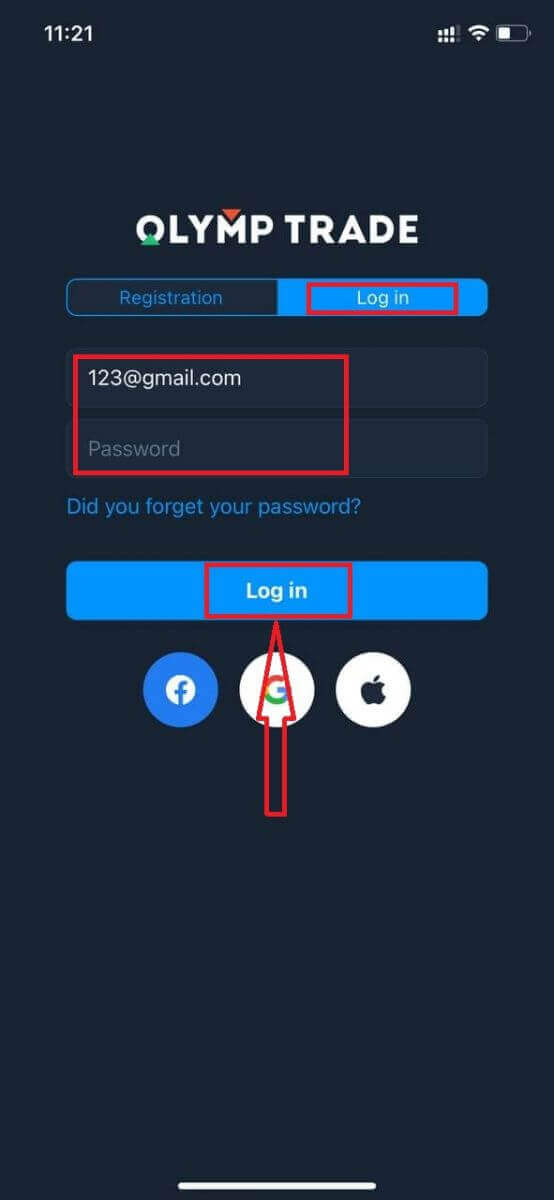
Du har $10.000 på demokonto til at handle på platformen.
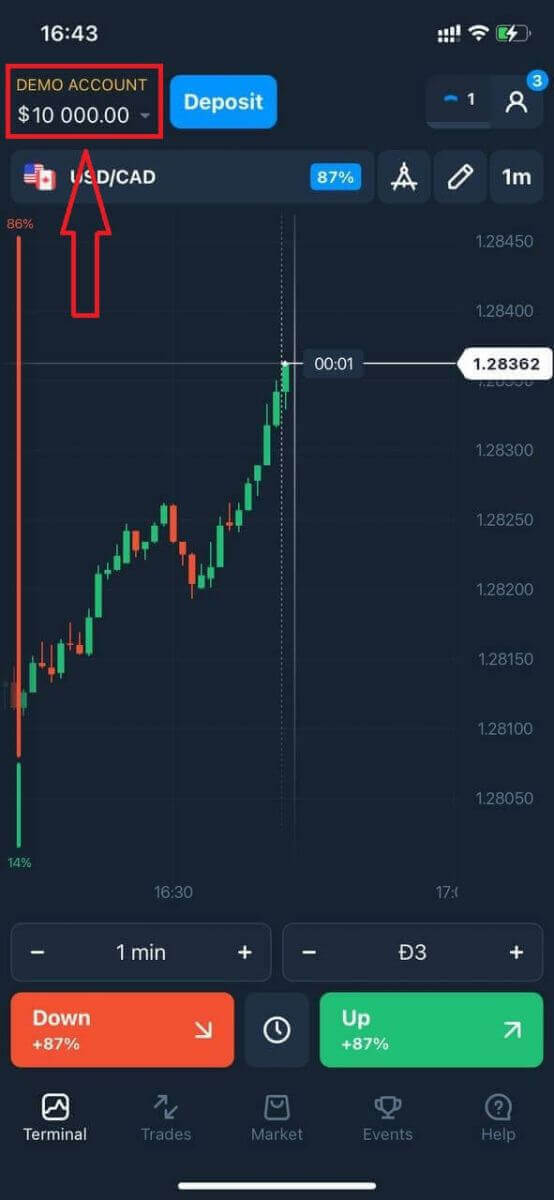
I tilfælde af socialt login, klik på "Apple" eller "Facebook" eller "Google".
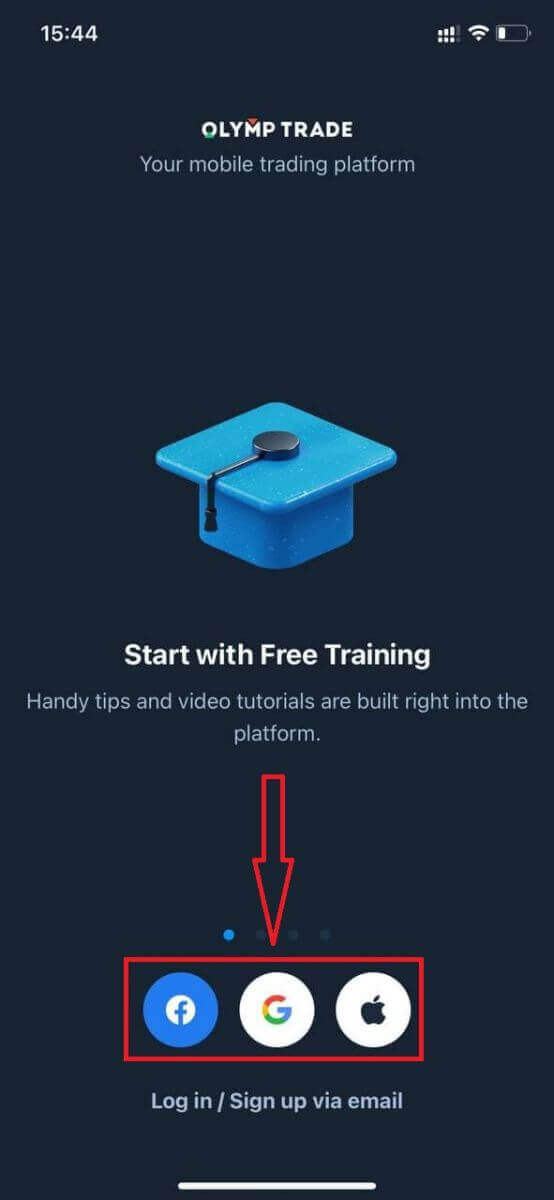
Sådan logger du på Olymptrade Android-appen?
Du skal besøge Google Play butik og søge efter "Olymptrade - App For Trading" for at finde denne app eller klik her . 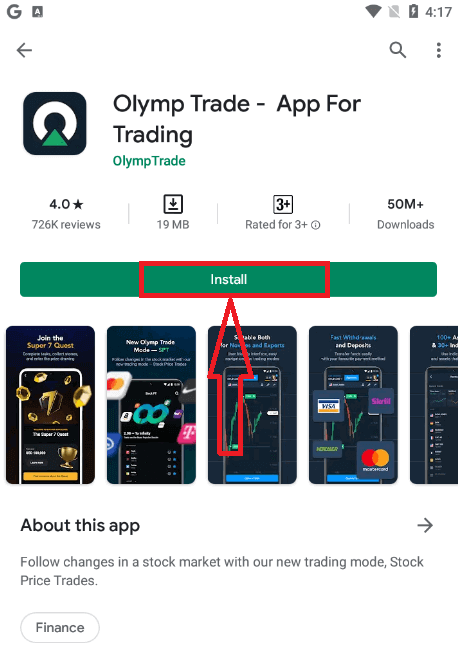
Efter installation og lancering kan du logge ind på Olymptrade Android-mobilapp ved at bruge din e-mail, Facebook eller Google-konto.
Gør de samme trin som på iOS-enheden, vælg "Log ind"-indstillingen
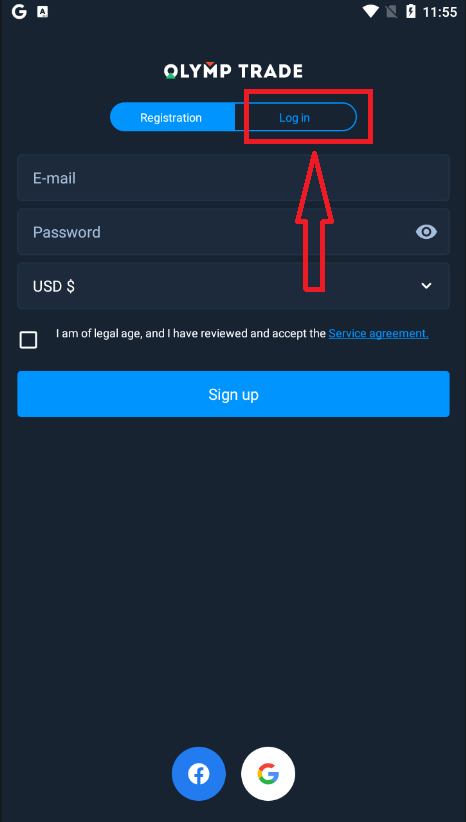
Indtast din e-mail og adgangskode, og klik derefter på "Enter"-knappen.
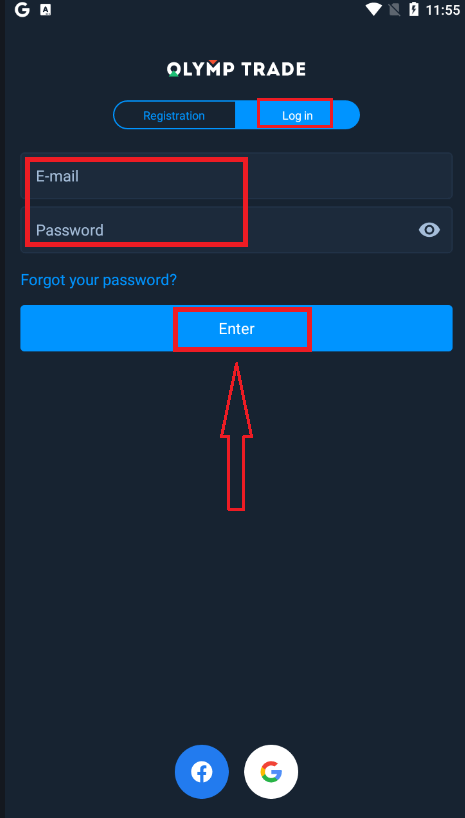
Nu har du også $10.000 på demokonto til at handle på platformen.
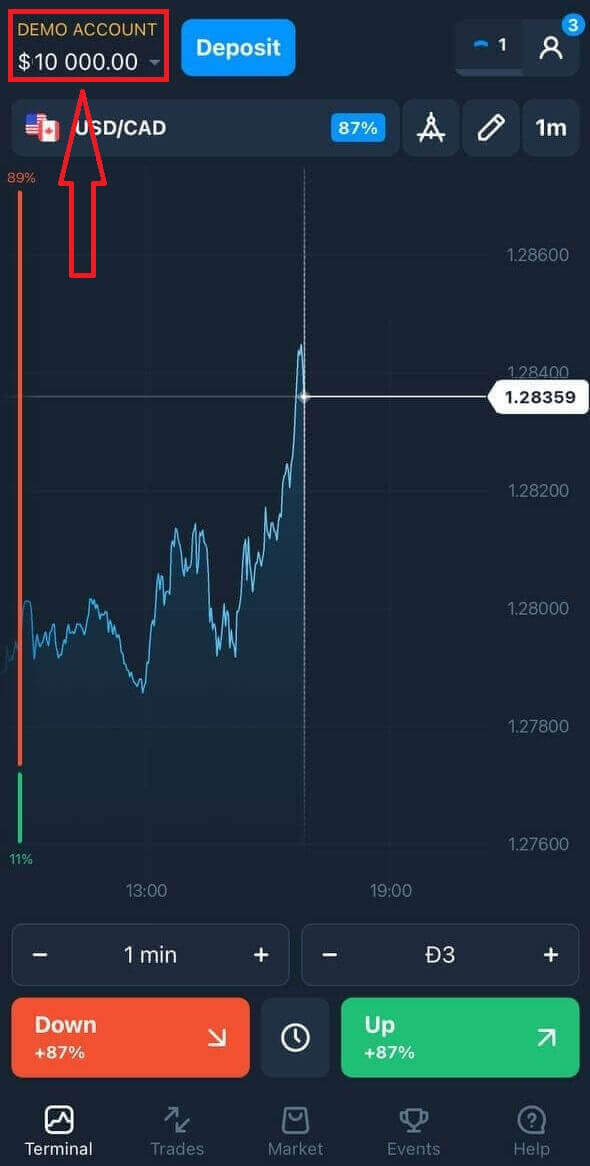
I tilfælde af socialt login, klik på "Facebook" eller "Google".
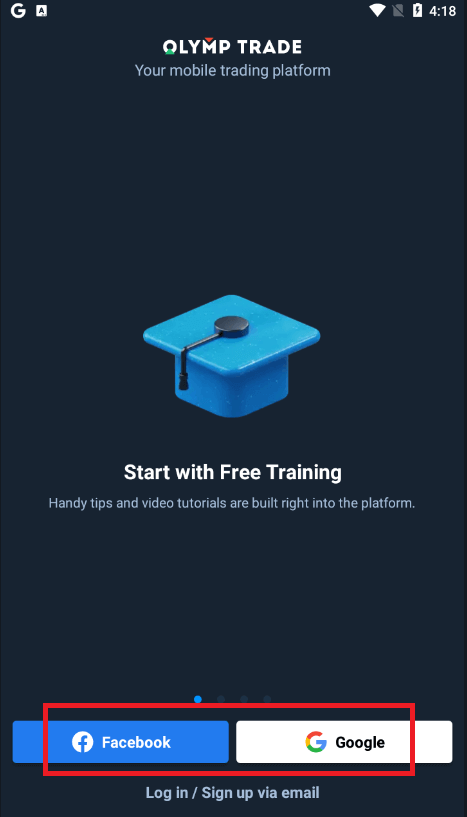
Ofte stillede spørgsmål (FAQ)
Jeg har glemt e-mailen fra Olymptrade-kontoen
Hvis du har glemt din e-mail, kan du logge ind med Facebook eller Gmail. Hvis du ikke har oprettet disse konti, kan du oprette dem, når du registrerer dig på Olymptrade-webstedet. I ekstreme tilfælde, hvis du glemmer din e-mail, og der ikke er nogen måde at logge på via Google og Facebook, skal du kontakte supportservice
Hvordan kan jeg ændre kontovalutaen
Du kan kun vælge kontovaluta én gang. Det kan ikke ændres over tid.
Du kan oprette en ny konto med en ny e-mail og vælge den ønskede valuta.
Hvis du har oprettet en ny konto, skal du kontakte support for at blokere den gamle.
Ifølge vores politik kan en erhvervsdrivende kun have én konto.
Hvordan kan jeg ændre min e-mail
Kontakt supportteamet for at opdatere din e-mail.
Vi ændrer data gennem en konsulent for at beskytte handlendes konti mod svindlere.
Du kan ikke selv ændre din e-mail via brugerkontoen.
Hvordan kan jeg ændre mit telefonnummer
Hvis du ikke har bekræftet dit telefonnummer, kan du redigere det på din brugerkonto.
Hvis du har bekræftet dit telefonnummer, bedes du kontakte supportteamet.